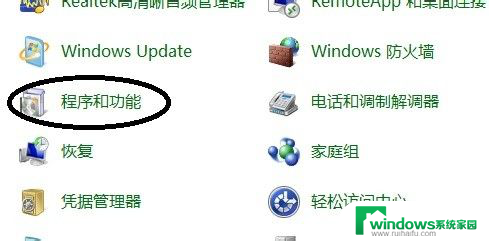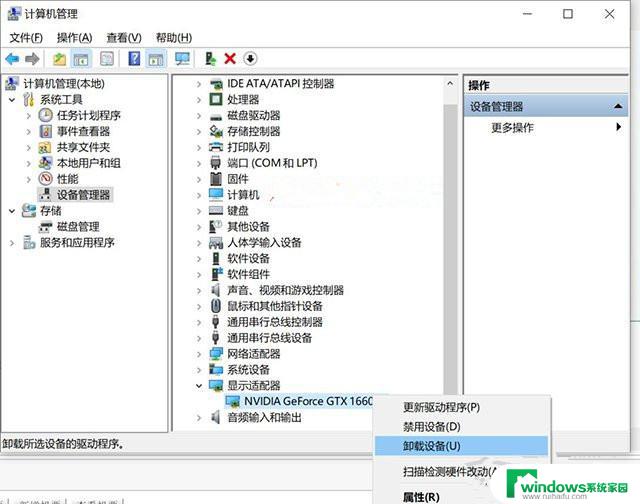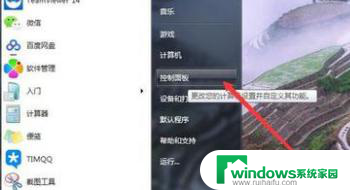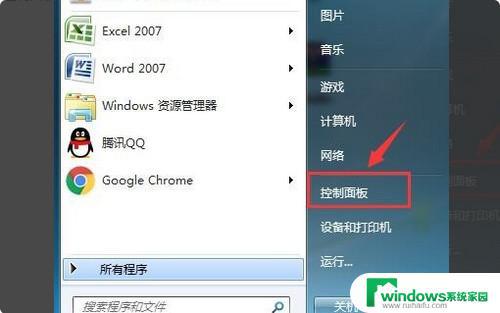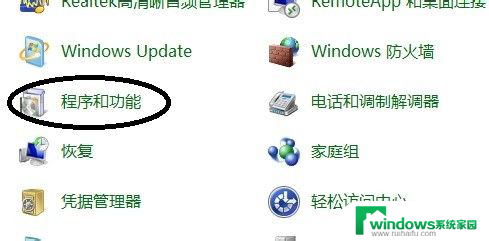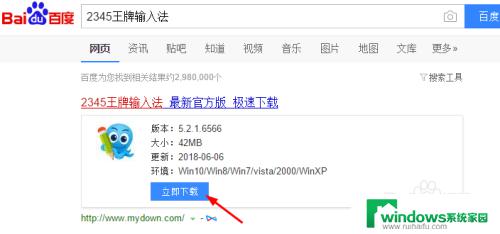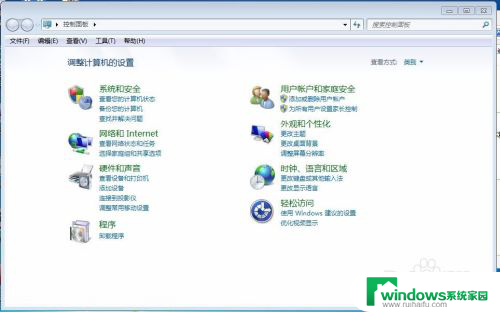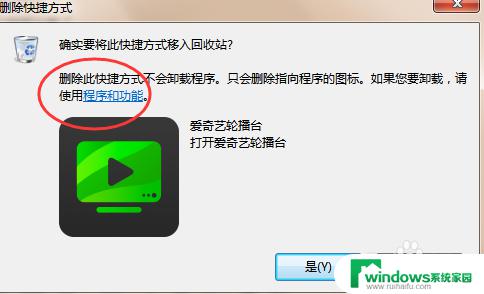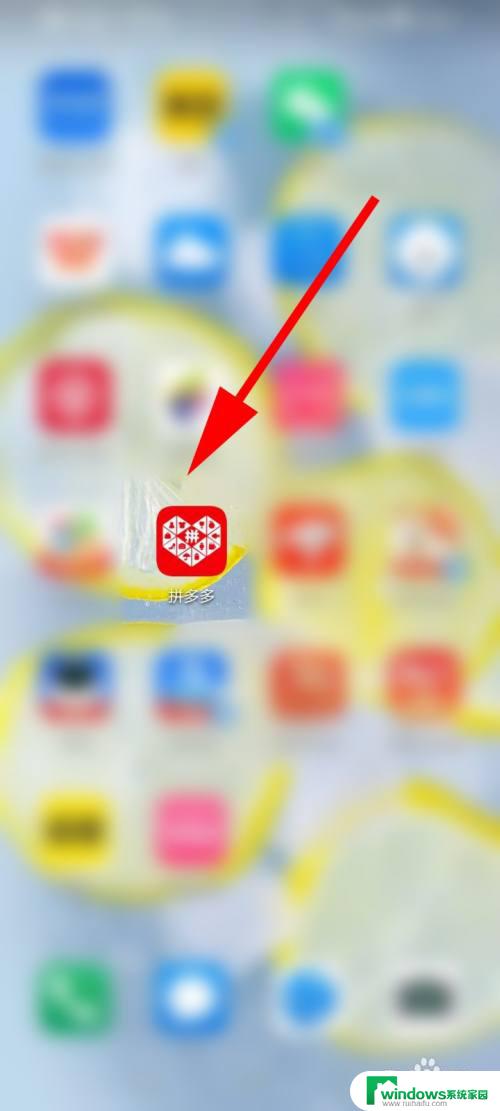cdr卸载不干净怎么办 CorelDraw如何完全卸载
cdr卸载不干净怎么办,CorelDraw是一款功能强大的图形设计软件,然而有时候我们可能需要卸载它,有时候我们发现即使我们已经尝试通过常规方式卸载CorelDraw,仍然会出现一些问题。这可能是因为程序没有完全被卸载干净,残留的文件和注册表项导致了问题的出现。当我们遇到这种情况时,应该如何完全卸载CorelDraw呢?本文将探讨一些解决方法,帮助您彻底卸载CorelDraw。
方法如下:
1.STEP 1: 在我开始菜单选择(运行)-->输入(regedit)-->打开注册表。
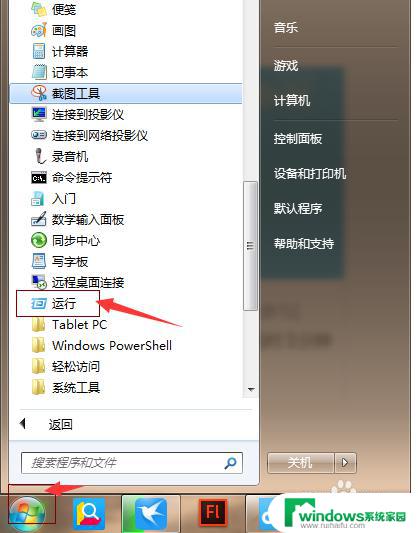
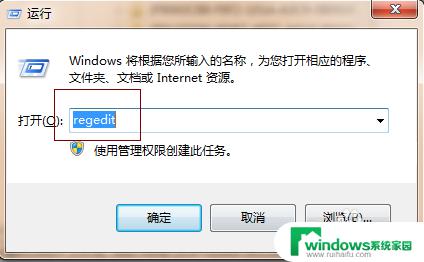
2.STEP 2: 在注册表中按ctrl+F打开查找-->输入CorelDRAW -->删除里面所有的coreldraw里的文件
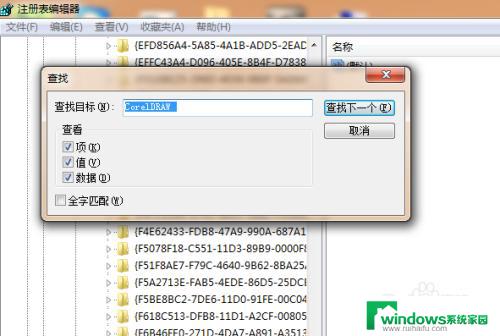
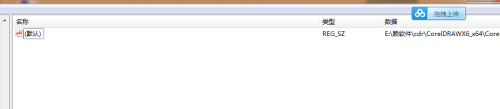
3.STEP 3:打开电脑管家,清理垃圾,把清理出来的垃圾全部清理干净。
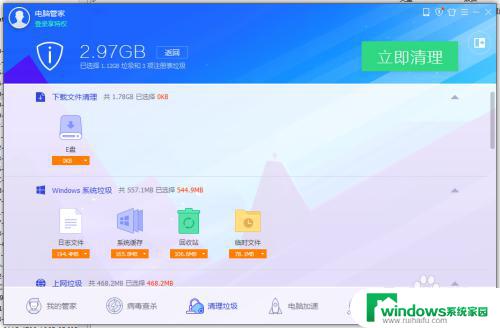
4.STEP 4:点击开始-->所有程序-->控制面板卸载程序-->卸载需要卸载的程序。
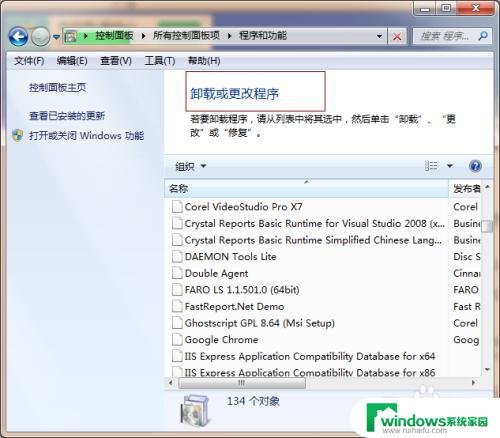
5.STEP 5:打开C:\ProgramData\Corel删除里面的所有文件。
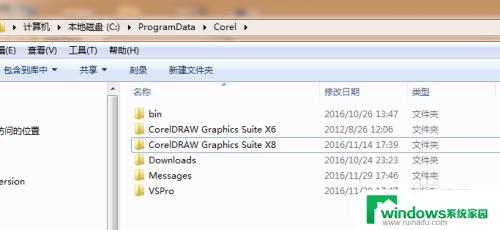
6.STEP 6: 删除CorelDRAW Graphics Suite 注册文件
①点击 开始--> 所有程序\附件\运行\输入 regedit--> 确定
②删除下列路径:
HKEY_LOCAL_MACHINE\SOFTWARE\COREL\CorelDRAW\或
HKEY_LOCAL_MACHINE\Software\Corel\Setup\CorelDRAW Graphics Sue
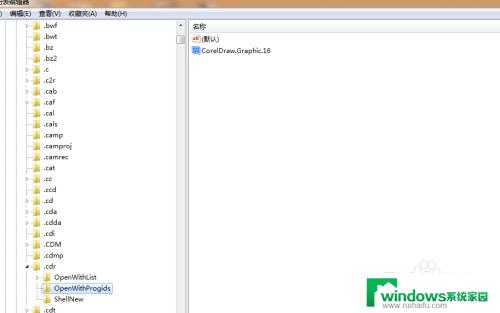
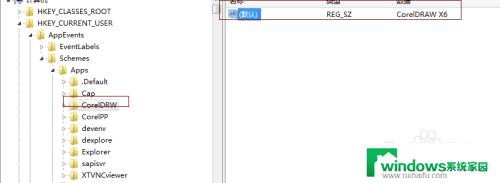
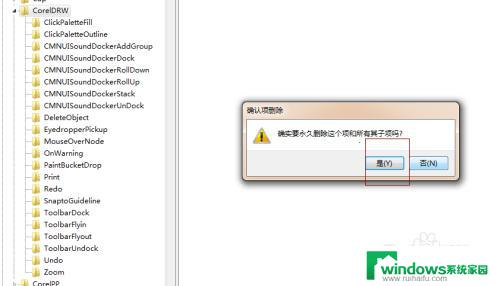
7.现在再试着安装一下看看是不是就可以了?
以上是关于如何解决 CDR 卸载不干净的全部内容,如果您遇到相同的情况,只需按照这些步骤即可轻松解决问题。